ما هي شبكة VPN؟ مزايا وعيوب شبكة VPN الافتراضية الخاصة

ما هو VPN، وما هي مزاياه وعيوبه؟ لنناقش مع WebTech360 تعريف VPN، وكيفية تطبيق هذا النموذج والنظام في العمل.
يُنشئ Windows تلقائيًا نقاط استعادة النظام حتى حدٍّ مُحدد، مما قد يُبقيك مع عشرات نقاط الاستعادة التي لا تستخدمها أبدًا. حذف جميع نقاط الاستعادة دفعةً واحدة سهل، ولكن كيف يُمكنك حذف نقاط مُحددة فقط؟ على سبيل المثال، نقاط الاستعادة التي تشغل مساحةً كبيرةً أو تُعرّض بياناتٍ حساسةً للخطر. سيُوضح لك هذا الدليل كيفية حذف نقاط الاستعادة المُحددة في Windows.
حذف نقاط الاستعادة الفردية باستخدام موجه الأوامر
الطريقة الأكثر موثوقية لحذف نقاط الاستعادة في ويندوز هي استخدام أداة سطر أوامر vssadmin، والتي تُستخدم لإنشاء نسخ احتياطية وحذفها. تتيح لك هذه الأداة سرد جميع نقاط الاستعادة الحالية وحذفها بشكل فردي.
لتحديد نقطة الاستعادة عبر سطر الأوامر، يجب استخدام تاريخ إنشاء نقطة الاستعادة. إليك كيفية العثور عليها:
اضغط على مفتاحي Win + R ، ثم اكتب rstrui.exe في مربع الحوار " تشغيل" لفتح "استعادة النظام" . هنا، حدد خيار " اختيار نقطة استعادة مختلفة" ، ثم انقر على "التالي" .
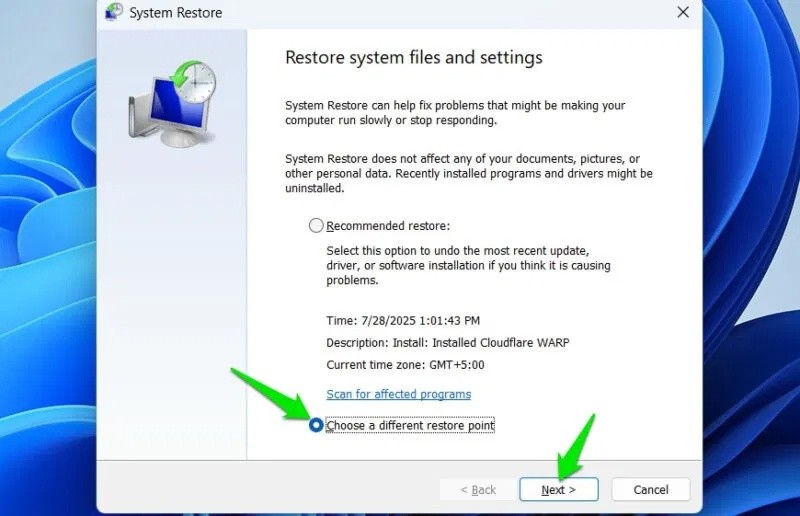
ثم، حدد خيار "عرض المزيد من نقاط الاستعادة" لعرض جميع نقاط الاستعادة. دوّن تاريخ ووقت نقاط الاستعادة التي تريد حذفها.
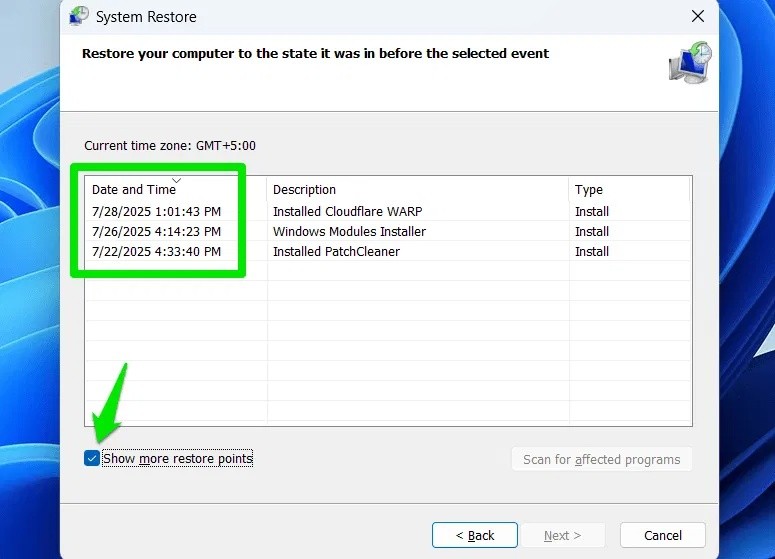
الآن، ابحث عن "cmd" في بحث ويندوز، وانقر بزر الماوس الأيمن على موجه الأوامر ، ثم اختر "تشغيل كمسؤول" . اكتب الأمر التالي هنا، ثم اضغط على Enter .
vssadmin list shadowsسيعرض هذا الأمر جميع نقاط الاستعادة مع معلومات عنها. ستحتاج إلى مراجعة وقت إنشائها للعثور على نقطة الاستعادة التي تريد حذفها. بعد تحديدها، انسخ مُعرّف النسخة الاحتياطية لنقطة الاستعادة تلك (بما في ذلك الأقواس المعقوفة)، وهو في مثالنا {5e5429e7-e601-4e8a-b94f-5ec1df105b12} .
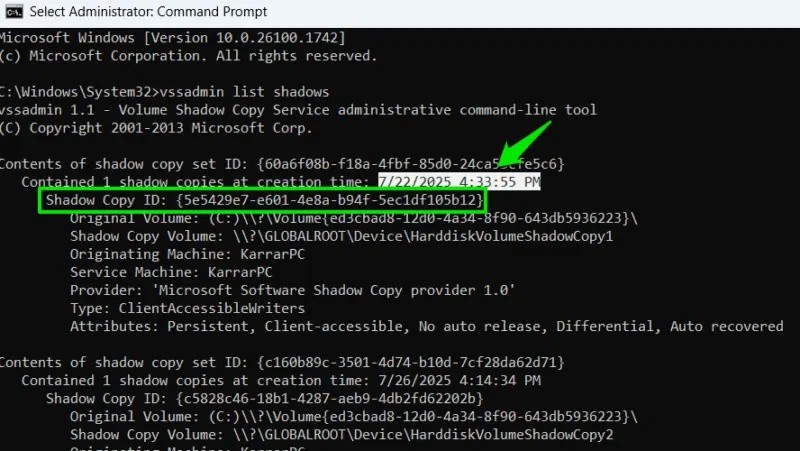
بعد ذلك، استخدم الأمر التالي واستبدل المعرف في النهاية بمعرف النسخة الظلية التي تريد حذفها:
vssadmin delete shadows /shadow=(Shadow Copy ID)سيبدو الأمر الناتج كما يلي:
vssadmin delete shadows /shadow={5e5429e7-e601-4e8a-b94f-5ec1df105b12}سيُطلب منك تأكيد الإجراء، اكتب Y ، ثم اضغط على Enter لتأكيد حذف نقطة الاستعادة. يمكنك تكرار العملية لحذف جميع نقاط الاستعادة التي تريد حذفها.
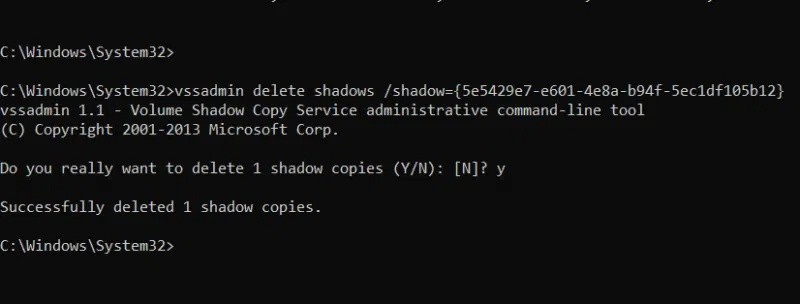
استخدم أداة تابعة لجهة خارجية لحذف كل نقطة استعادة
مع أن استخدام vssadmin سهل نسبيًا، إلا أن حذف نقاط الاستعادة المتعددة واحدة تلو الأخرى قد يصبح مملًا إذا كنت مضطرًا للقيام بذلك بشكل متكرر. تُسهّل أداة خارجية هذه العملية من خلال تحديد جميع نقاط الاستعادة تلقائيًا وحذفها بنقرة واحدة.
يُنصح باستخدام برنامج CCleaner لهذا الغرض. فبينما تتمثل وظيفته الرئيسية في تنظيف البيانات غير المرغوب فيها، فإنه يوفر أيضًا أداة إضافية لإدارة نقاط الاستعادة.
افتح برنامج CCleaner، ثم انتقل إلى "أدوات" ← "استعادة النظام" ، وستظهر لك جميع نقاط الاستعادة المحفوظة حاليًا. حدد نقطة الاستعادة التي تريد حذفها، ثم انقر على " إزالة" في الأسفل لحذفها. يمكنك الضغط باستمرار على مفتاح Ctrl وتحديد عدة نقاط استعادة لحذفها مرة واحدة.
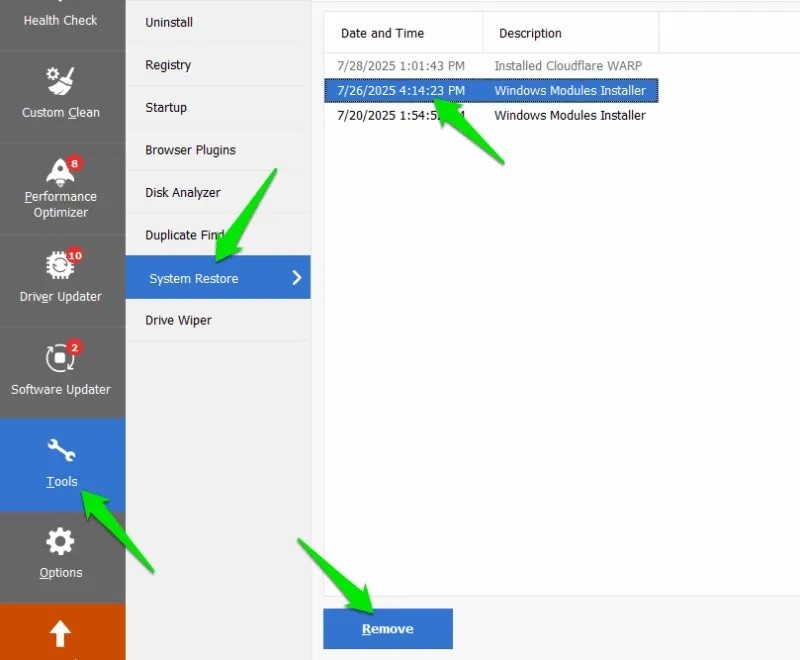
لأسباب أمنية، لن يسمح لك CCleaner بحذف أحدث نقطة استعادة لضمان وجود نقطة استعادة دائمة. يمكنك حذف جميع نقاط الاستعادة الأخرى بشكل فردي.
نصيحة إضافية: استخدم أداة تنظيف القرص في Windows
إذا كنت تحذف نقاط الاستعادة لتوفير مساحة على القرص، ولكنك لا ترغب في المخاطرة بحذفها جميعًا، يمكنك أيضًا استخدام "تنظيف القرص" لحذف نقاط الاستعادة القديمة فقط مع الاحتفاظ بأحدث نقطة استعادة. افتح "تنظيف القرص" باستخدام بحث ويندوز، وانتقل إلى علامة التبويب " خيارات إضافية" ، ثم انقر على "تنظيف" ضمن "استعادة النظام والنسخ الاحتياطية" .
إدارة نقاط الاستعادة مهمة، خاصةً مع استمرار تزايد حجم البيانات. يُنصح باستخدام vssadmin إذا كان لديك نقطة استعادة واحدة فقط لحذفها؛ فقد لا يكون تثبيت تطبيق خارجي مناسبًا لمهمة واحدة. إذا كنت تواجه مشكلة في نقطة الاستعادة، فإليك جميع طرق استكشاف أخطاء استعادة النظام وإصلاحها .
ما هو VPN، وما هي مزاياه وعيوبه؟ لنناقش مع WebTech360 تعريف VPN، وكيفية تطبيق هذا النموذج والنظام في العمل.
لا يقتصر أمان Windows على الحماية من الفيروسات البسيطة فحسب، بل يحمي أيضًا من التصيد الاحتيالي، ويحظر برامج الفدية، ويمنع تشغيل التطبيقات الضارة. مع ذلك، يصعب اكتشاف هذه الميزات، فهي مخفية خلف طبقات من القوائم.
بمجرد أن تتعلمه وتجربه بنفسك، ستجد أن التشفير سهل الاستخدام بشكل لا يصدق وعملي بشكل لا يصدق للحياة اليومية.
في المقالة التالية، سنقدم العمليات الأساسية لاستعادة البيانات المحذوفة في نظام التشغيل Windows 7 باستخدام أداة الدعم Recuva Portable. مع Recuva Portable، يمكنك تخزينها على أي وحدة تخزين USB مناسبة، واستخدامها وقتما تشاء. تتميز الأداة بصغر حجمها وبساطتها وسهولة استخدامها، مع بعض الميزات التالية:
يقوم برنامج CCleaner بالبحث عن الملفات المكررة في بضع دقائق فقط، ثم يسمح لك بتحديد الملفات الآمنة للحذف.
سيساعدك نقل مجلد التنزيل من محرك الأقراص C إلى محرك أقراص آخر على نظام التشغيل Windows 11 على تقليل سعة محرك الأقراص C وسيساعد جهاز الكمبيوتر الخاص بك على العمل بسلاسة أكبر.
هذه طريقة لتقوية نظامك وضبطه بحيث تحدث التحديثات وفقًا لجدولك الخاص، وليس وفقًا لجدول Microsoft.
يوفر مستكشف ملفات Windows خيارات متعددة لتغيير طريقة عرض الملفات. ما قد لا تعرفه هو أن أحد الخيارات المهمة مُعطّل افتراضيًا، مع أنه ضروري لأمان نظامك.
باستخدام الأدوات المناسبة، يمكنك فحص نظامك وإزالة برامج التجسس والبرامج الإعلانية والبرامج الضارة الأخرى التي قد تكون مختبئة في نظامك.
فيما يلي قائمة بالبرامج الموصى بها عند تثبيت جهاز كمبيوتر جديد، حتى تتمكن من اختيار التطبيقات الأكثر ضرورة والأفضل على جهاز الكمبيوتر الخاص بك!
قد يكون من المفيد جدًا حفظ نظام تشغيل كامل على ذاكرة فلاش، خاصةً إذا لم يكن لديك جهاز كمبيوتر محمول. ولكن لا تظن أن هذه الميزة تقتصر على توزيعات لينكس - فقد حان الوقت لتجربة استنساخ نظام ويندوز المُثبّت لديك.
إن إيقاف تشغيل بعض هذه الخدمات قد يوفر لك قدرًا كبيرًا من عمر البطارية دون التأثير على استخدامك اليومي.
Ctrl + Z هو مزيج مفاتيح شائع جدًا في ويندوز. يتيح لك Ctrl + Z التراجع عن إجراءات في جميع أقسام ويندوز.
تُعدّ الروابط المختصرة مفيدةً لإزالة الروابط الطويلة، لكنها تُخفي أيضًا وجهتها الحقيقية. إذا كنت ترغب في تجنّب البرامج الضارة أو التصيّد الاحتيالي، فإنّ النقر العشوائي على هذا الرابط ليس خيارًا حكيمًا.
بعد انتظار طويل، تم إطلاق التحديث الرئيسي الأول لنظام التشغيل Windows 11 رسميًا.
ما هو VPN، وما هي مزاياه وعيوبه؟ لنناقش مع WebTech360 تعريف VPN، وكيفية تطبيق هذا النموذج والنظام في العمل.
لا يقتصر أمان Windows على الحماية من الفيروسات البسيطة فحسب، بل يحمي أيضًا من التصيد الاحتيالي، ويحظر برامج الفدية، ويمنع تشغيل التطبيقات الضارة. مع ذلك، يصعب اكتشاف هذه الميزات، فهي مخفية خلف طبقات من القوائم.
بمجرد أن تتعلمه وتجربه بنفسك، ستجد أن التشفير سهل الاستخدام بشكل لا يصدق وعملي بشكل لا يصدق للحياة اليومية.
في المقالة التالية، سنقدم العمليات الأساسية لاستعادة البيانات المحذوفة في نظام التشغيل Windows 7 باستخدام أداة الدعم Recuva Portable. مع Recuva Portable، يمكنك تخزينها على أي وحدة تخزين USB مناسبة، واستخدامها وقتما تشاء. تتميز الأداة بصغر حجمها وبساطتها وسهولة استخدامها، مع بعض الميزات التالية:
يقوم برنامج CCleaner بالبحث عن الملفات المكررة في بضع دقائق فقط، ثم يسمح لك بتحديد الملفات الآمنة للحذف.
سيساعدك نقل مجلد التنزيل من محرك الأقراص C إلى محرك أقراص آخر على نظام التشغيل Windows 11 على تقليل سعة محرك الأقراص C وسيساعد جهاز الكمبيوتر الخاص بك على العمل بسلاسة أكبر.
هذه طريقة لتقوية نظامك وضبطه بحيث تحدث التحديثات وفقًا لجدولك الخاص، وليس وفقًا لجدول Microsoft.
يوفر مستكشف ملفات Windows خيارات متعددة لتغيير طريقة عرض الملفات. ما قد لا تعرفه هو أن أحد الخيارات المهمة مُعطّل افتراضيًا، مع أنه ضروري لأمان نظامك.
باستخدام الأدوات المناسبة، يمكنك فحص نظامك وإزالة برامج التجسس والبرامج الإعلانية والبرامج الضارة الأخرى التي قد تكون مختبئة في نظامك.
فيما يلي قائمة بالبرامج الموصى بها عند تثبيت جهاز كمبيوتر جديد، حتى تتمكن من اختيار التطبيقات الأكثر ضرورة والأفضل على جهاز الكمبيوتر الخاص بك!
قد يكون من المفيد جدًا حفظ نظام تشغيل كامل على ذاكرة فلاش، خاصةً إذا لم يكن لديك جهاز كمبيوتر محمول. ولكن لا تظن أن هذه الميزة تقتصر على توزيعات لينكس - فقد حان الوقت لتجربة استنساخ نظام ويندوز المُثبّت لديك.
إن إيقاف تشغيل بعض هذه الخدمات قد يوفر لك قدرًا كبيرًا من عمر البطارية دون التأثير على استخدامك اليومي.
Ctrl + Z هو مزيج مفاتيح شائع جدًا في ويندوز. يتيح لك Ctrl + Z التراجع عن إجراءات في جميع أقسام ويندوز.
تُعدّ الروابط المختصرة مفيدةً لإزالة الروابط الطويلة، لكنها تُخفي أيضًا وجهتها الحقيقية. إذا كنت ترغب في تجنّب البرامج الضارة أو التصيّد الاحتيالي، فإنّ النقر العشوائي على هذا الرابط ليس خيارًا حكيمًا.
بعد انتظار طويل، تم إطلاق التحديث الرئيسي الأول لنظام التشغيل Windows 11 رسميًا.













